Word技巧:制作可勾选的复选框并自定义选中符号
文章目录
- Word技巧:制作可勾选的复选框并自定义选中符号
- 启用开发工具选项卡
- 插入复选框内容控件
- 修改选中标记从"×"到"√"
- 其他创建复选框的方法
- 方法一:使用符号插入(适用于打印文档)
- 方法二:定义新项目符号(适用于清单列表)
- 实用技巧与注意事项
- 保持复选框与文本对齐
- 将复选框与文本分组
- 解决常见问题
- 结语
Word技巧:制作可勾选的复选框并自定义选中符号
掌握Word复选框功能,让电子表单和待办清单更加专业易用
在日常办公中,我们经常需要在Word文档中制作调查问卷、待办事项清单或申请表,其中可勾选的复选框显得尤为实用。虽然Word默认提供的复选框带有"×"标记,但通常我们更习惯使用"√"表示选中。本文将详细介绍如何在Word中创建可勾选的复选框,并将其选中标记从"×"改为"√"。
启用开发工具选项卡
在开始制作复选框之前,我们首先需要激活Word中的"开发工具"选项卡,因为默认情况下它是不显示的。
操作步骤:
- 打开Word,点击文件菜单,选择选项
- 在弹出的对话框中,选择自定义功能区
- 在右侧的"主选项卡"列表中,找到并勾选开发工具
- 点击确定保存设置
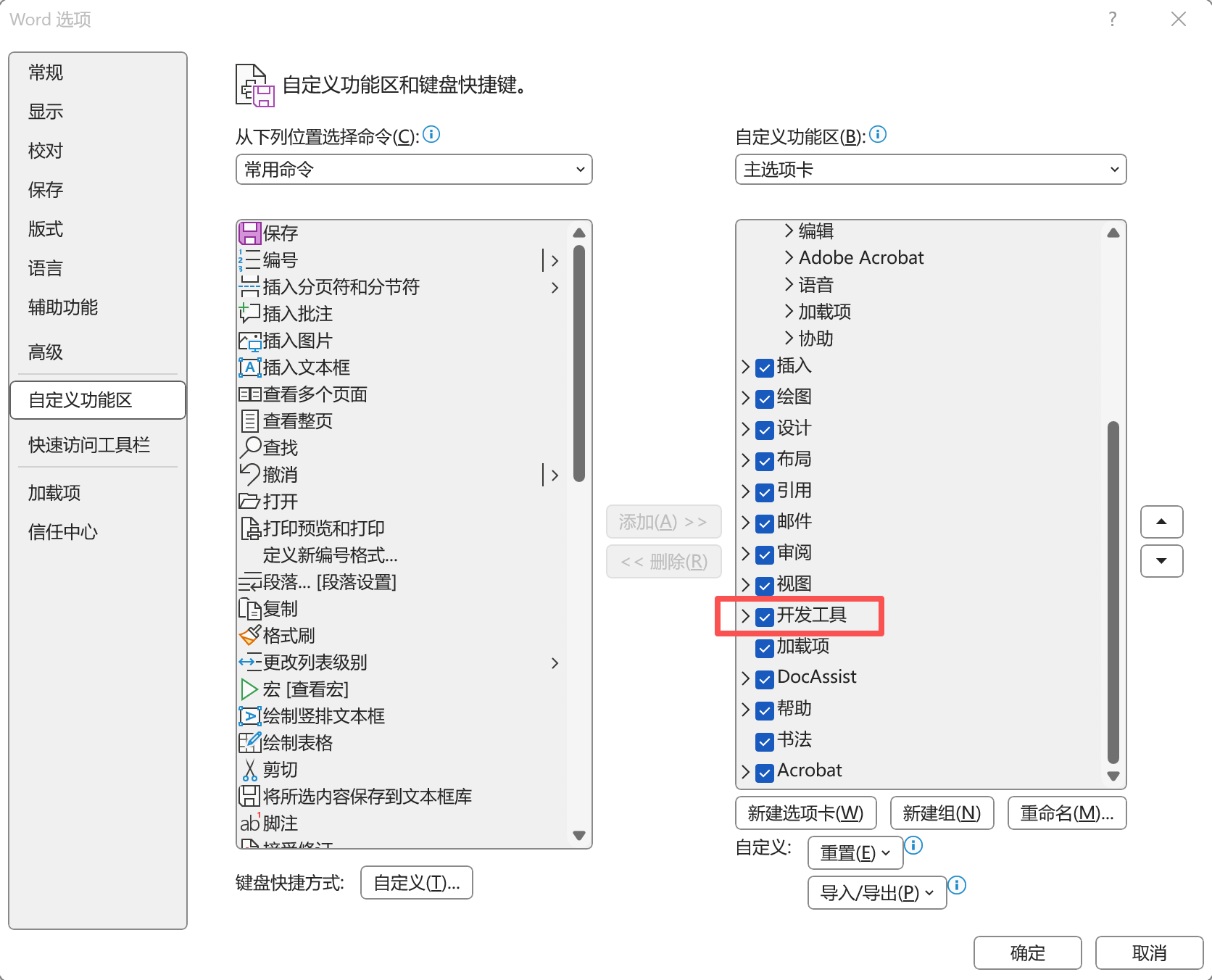
完成以上步骤后,Word的功能区就会显示"开发工具"选项卡,其中包含了我们将要使用的各种控件元素。

插入复选框内容控件
操作步骤:
- 将光标定位到您想要插入复选框的位置
- 点击开发工具选项卡
- 在"控件"组中,点击复选框内容控件按钮(一个小方框带勾号的图标)
- 此时文档中会出现一个空白复选框
提示: 如果需要批量添加多个复选框,只需将第一个复选框复制粘贴到其他位置即可。
修改选中标记从"×"到"√"
默认情况下,点击Word插入的复选框会在空白和"×"之间切换。但我们可以通过以下步骤将其更改为更符合习惯的"√"标记:
操作步骤:
- 选中已插入的复选框
- 在开发工具选项卡中,点击属性按钮
- 在弹出的"内容控件属性"对话框中,找到选中标记选项,点击右侧的更改按钮
- 此时会打开"符号"对话框,在字体下拉菜单中选择Wingdings 2
- 在符号列表中找到带对勾的方框符号(通常可以在字符代码163找到)
- 选择该符号后点击确定
- 返回"内容控件属性"对话框后,再次点击确定完成设置
现在,当点击复选框时,显示的就是"√"而不是"×"了。
进阶技巧: 我们还可以按照同样的方法修改"未选中标记",创建完全自定义的复选框样式。
其他创建复选框的方法
除了使用内容控件外,Word还提供了其他创建复选框的方法,适用于不同场景:
方法一:使用符号插入(适用于打印文档)
如果我们只需要打印出来的文档带有复选框符号,而不是电子交互功能,可以使用以下方法:
- 点击插入选项卡,选择符号 > 更多符号
- 在"符号"对话框中,将字体设置为Wingdings 2
- 选择复选框符号(空心方框)或已勾选复选框符号(带勾方框)
- 点击插入即可
方法二:定义新项目符号(适用于清单列表)
对于需要打印的清单类文档,可以将复选框作为项目符号使用:
- 选中列表文本
- 在开始选项卡中,点击项目符号下拉菜单
- 选择定义新项目符号
- 点击符号按钮,选择Wingdings 2字体
- 选择复选框符号并确定
实用技巧与注意事项
保持复选框与文本对齐
当文档中有多个复选框及其对应项目时,正确的对齐方式能让文档看起来更加专业:
- 选中所有包含复选框的段落
- 点击开始选项卡,点击段落对话框启动器(右下角小箭头)
- 在"特殊"格式下,选择悬挂缩进,值设置为0.2(可根据需要调整)
将复选框与文本分组
为了防止文档编辑时复选框与对应文字错位,可以将它们分组:
- 选中复选框及其对应的文字
- 在开发工具选项卡中,点击分组 > 分组
解决常见问题
问题1:为什么我的Word没有"开发工具"选项卡?
答:按照本文第一部分"启用开发工具选项卡"的步骤即可添加。
问题2:为什么单选按钮只能选一个答案?
答:对于不同问题的单选按钮,需要设置不同的分组:
- 选中单选按钮,点击属性
- 将同一问题的选项GroupName属性设置为相同值(如1)
- 将下一问题的选项GroupName属性设置为不同值(如2)
结语
通过本文介绍的方法,您可以轻松在Word文档中创建专业且易用的复选框,并根据需要自定义选中标记。无论是制作电子表单、待办清单还是调查问卷,这些技巧都能显著提升文档的实用性和美观度。
根据实际需求选择合适的方法——需要交互功能时使用内容控件法,仅需打印时使用符号法或项目符号法,这样才能最大限度地提高工作效率。
